WeGame是非常受欢迎的一款游戏平台软件,大家常常通过这款软件进行游戏的运行,以及下载自己喜欢的游戏,大家在下载的内容的时候,你可以进行速度的限制设置,在该软件中提供了全速下载模式、智能下载模式以及自定义设置限制模式三种下载模式,如果你想要让下载的速度更快,那么就可以进行全速下载和智能下载模式设置,如果你想要限制下载速度,那么就可以通过自定义设置一个参数进行限制下载的速度,下方是关于如何使用WeGame设置限制下载速度的具体操作方法,如果你需要的情况下可以看看方法教程,希望对大家有所帮助。
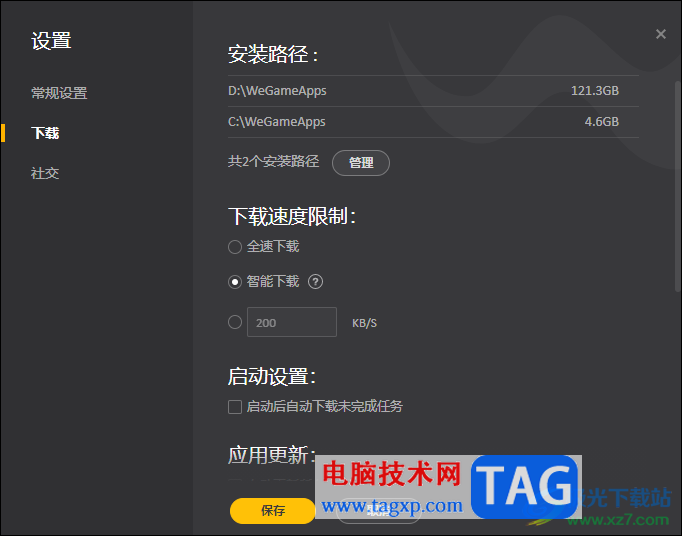
1.首先,直接用鼠标左键点击桌面上的WeGame进入到主页面中。
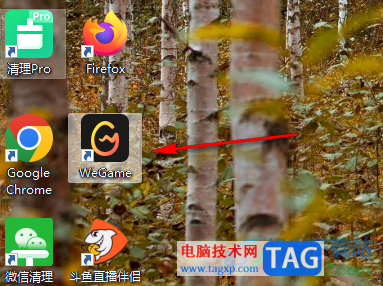
2.想要进行速度限制下载的话,那么将鼠标移动到右侧上方的【…】图标的位置,将该图标进行点击。
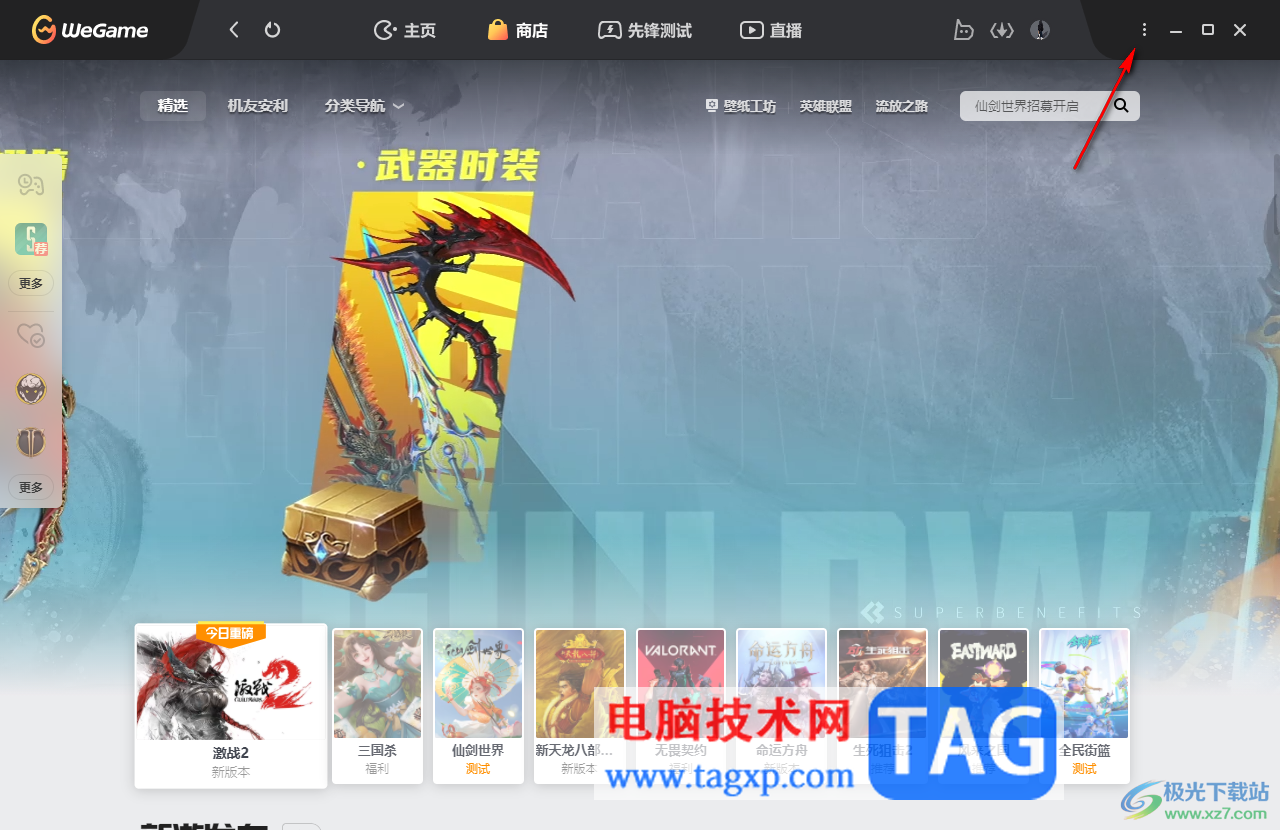
3.之后你可以看到在下方的菜单选项中出现一个【系统设置】选项,将该选项点击进入到设置中心页面。
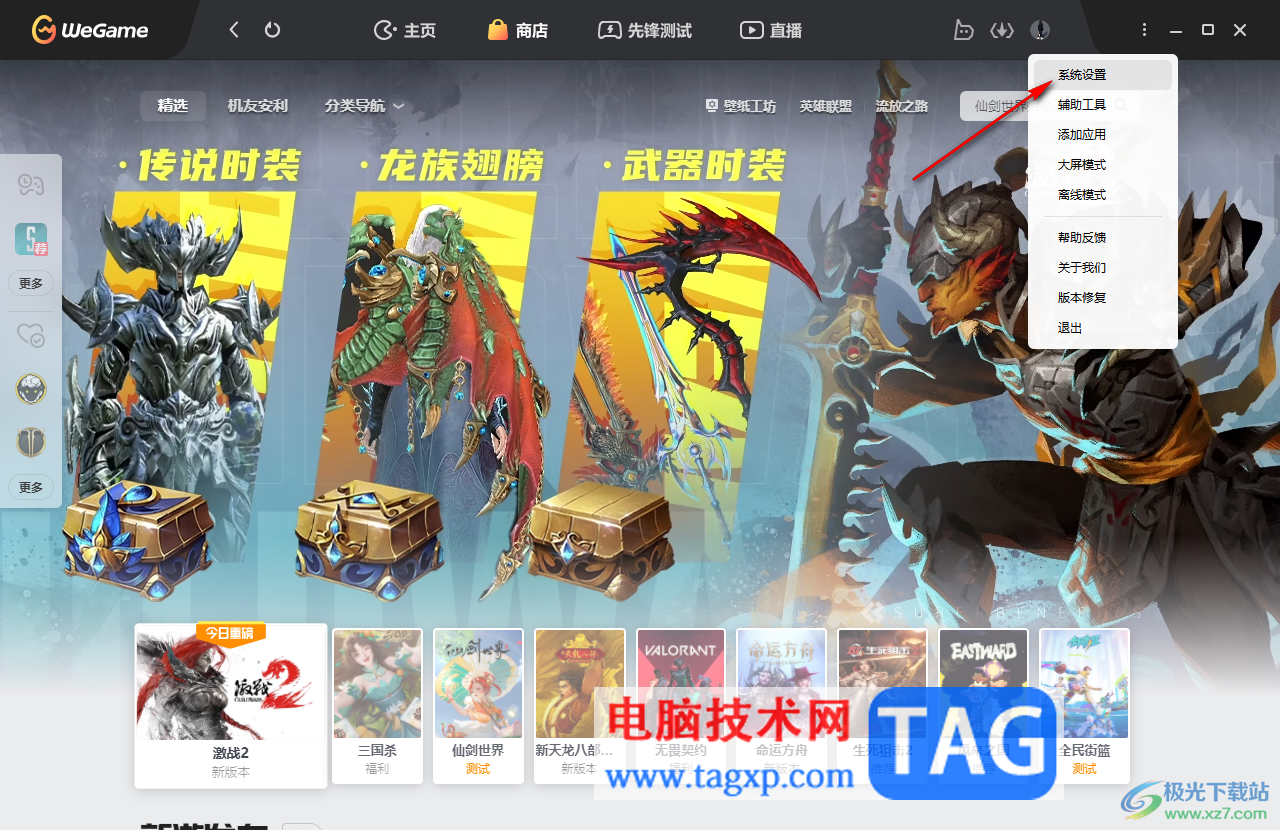
4.当我们来到设置中心之后,在左侧的位置直接点击【下载】选项,随后在右侧就会查看到下载速度限制功能,该选项下包含了三种模式。
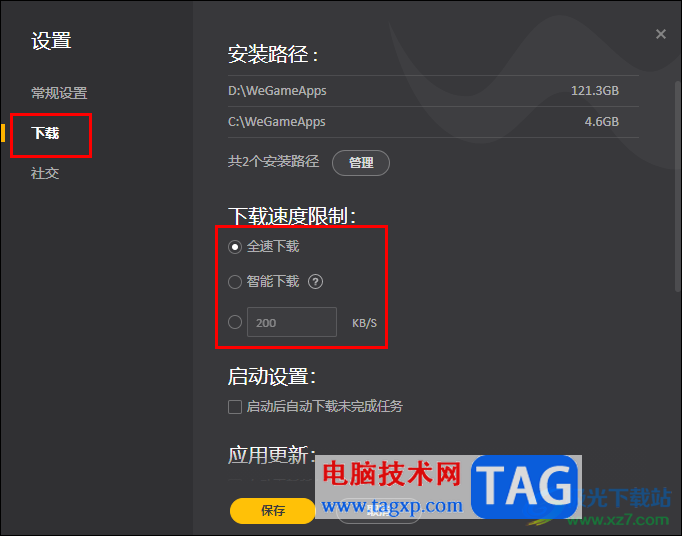
5.这里直接勾选第三种选项,之后你可以在框中自定义设置一下参数数值,那么在下载内容的时候,下载的网速最大不超过当你设置的参数数值。
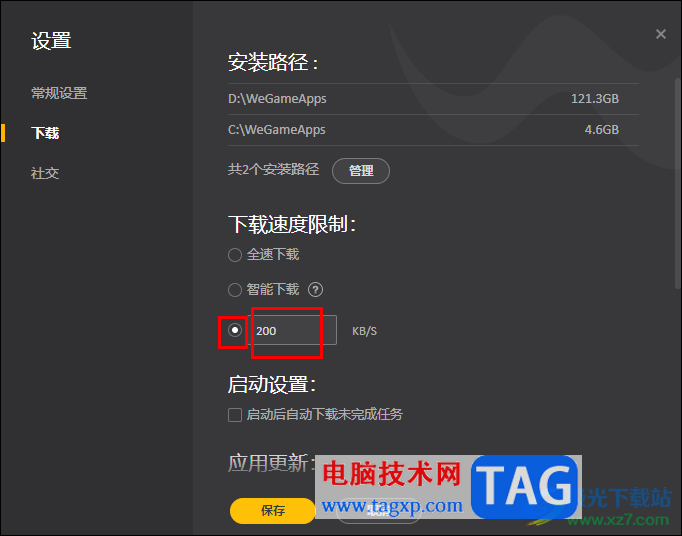
以上就是关于如何使用WeGame设置限制下载速度的具体操作方法,如果你在使用WeGame进行游戏任务下载的时候,想要进行下载速度的调节,那么就可以进入到下载设置的窗口中对下载速度进行限制设置即可,感兴趣的话可以操作试试。
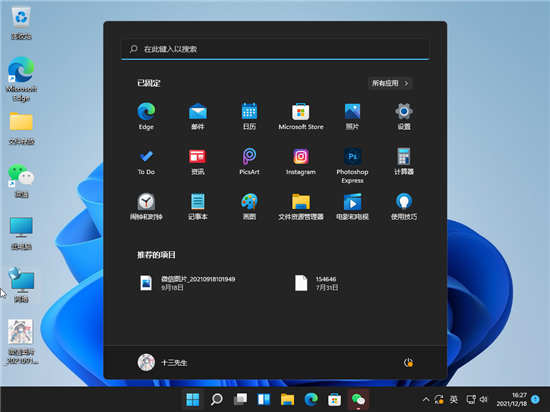 win11频繁卡死在桌面怎么办
win11频繁卡死在桌面怎么办
win11频繁卡死在桌面怎么办 win11系统是现在主流操作系统,其兼容......
 惠普笔记本Windows10系统无法开机:第一颗
惠普笔记本Windows10系统无法开机:第一颗
近日有Windows10系统用户来反应,在使用惠普笔记本电脑时遇到了......
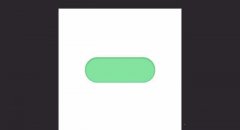 ps怎么设计配色干净扁平化按钮-ps按钮矢
ps怎么设计配色干净扁平化按钮-ps按钮矢
近日有一些小伙伴咨询小编关于ps怎么设计配色干净扁平化按钮......
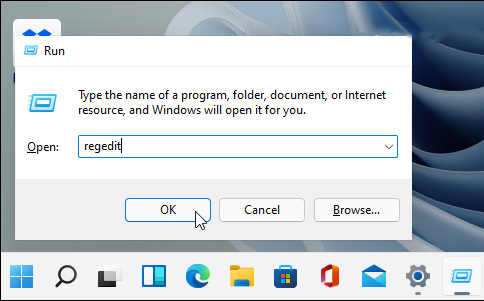 win11电脑动态磁贴还原Win10开始菜单样式方
win11电脑动态磁贴还原Win10开始菜单样式方
win11电脑动态磁贴还原Win10开始菜单样式方法 大家在使用电脑的......
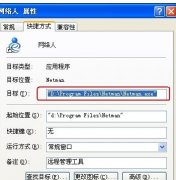 电脑重装后上不了网怎么办
电脑重装后上不了网怎么办
当电脑出现问题时,我们会进行重装,重装后电脑可能会上不了......
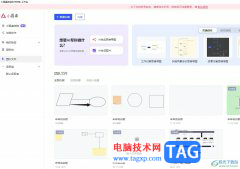
小画桌是一款非常好用的在线协作的白板软件,它可以在任何时间、任何地点、任何场景都可以进行,让用户可以实现更加自由化的创作,简单轻松操作几步即可完成编辑工作,因此小画桌软件...
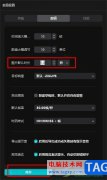
剪映是很多小伙伴都在使用的一款视频剪辑软件,在剪映中,我们可以对视频进行滤镜添加或是字幕添加,功能十分的丰富。在剪映中,我们除了可以使用剪映对视频、音频进行剪辑之外,还可...
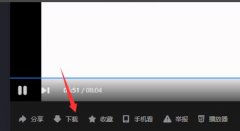
还不会使用优酷电脑版将下载视频到电脑上吗?其实很简单,现在小编就将和大家一起分享优酷电脑版下载视频到电脑上的方法,有需要的朋友可以来看看哦,希望可以帮助到大家。...
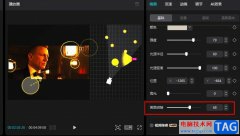
有的小伙伴在使用剪映对视频素材进行剪辑的过程中经常会需要对画面的亮度进行调整,在剪映中我们除了可以在调节设置页面中对视频画面的亮度进行调整之外,我们还可以在画面的基础设置...

在我们日常办公中,浏览器是我们必不可少的一款操作页面,我们需要在该软件中进行访问自己需要的信息,有的小伙伴选择使用火狐浏览器,因为火狐浏览器安全性和稳定性以及兼容性都是非...

很多小伙伴在使用火狐浏览器的时候都会将自己常用的网站放入收藏夹中,方便自己能够快速进入网站页面。有的小伙伴为了防止自己书签中的网站被误操作删除或是因为更换浏览器而丢失,都...

用FastStone Capture进行截图的时候,如果鼠标正好在被截取的范围内,截图中就会包含鼠标指针,那么该怎么设置鼠标正好在被截取的范围内也不会截取到鼠标指针呢?具体的方法如下介绍哦。...
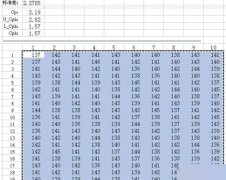
提到minitab软件,相信有的新手伙伴还不是非常熟悉的。今日小编就带来一片有关minitab制作CPK分析--能力分析图表的详细教程,有需要的伙伴不要错过哦。...
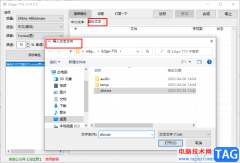
很多小伙伴在选择文字转语音的处理工具时都会优先选择edgeTTS,因为edgeTTS操作起来十分的简单,我们只需要完成语音质量、语言、语速等的设置,然后直接输入文本就可以进行合成操作了。对...
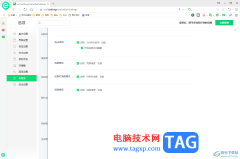
360安全浏览器受到很多小伙伴的喜欢和欢迎,在这款浏览器中可以提供一些热点资讯,那么当你在使用该浏览器的时候,可以直接在该浏览器中进行查看一些热点,特别是一些喜欢看新闻的小伙...

最近有不少用户咨询小编scratch怎么控制角色移动?下面小编就为大家分享scratch设置外观移动教程,有需要的用户就跟着小编学习一下吧,希望对你们有所帮助。...
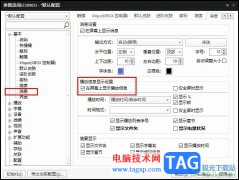
很多小伙伴在选择电脑中的默认播放器时都会将PotPlayer作为首选,因为PotPlayer中的功能十分的丰富,并且操作简单,即使是刚开始使用PotPlayer播放器的小伙伴也能快速上手。很多小伙伴在使用...

当你需要进行各种视频格式、音频格式的转换的时候,那么想要使用到一款免费的转换工具的话,那么格式工厂就可以很好的帮助到大家,这款软件不仅可以进行视频、音频格式的转换,也可以...

中望cad是许多用户很喜欢使用的一款国产cad软件,它为用户提供了强大的图纸浏览、批注、绘图、标注或是编辑等功能,满足用户绘制需求的同时,还可以有效提升用户的编辑效率,因此中望...

Adobepremiere是一款视频处理软件,如果有需要我们也可以将图片作为素材将其剪辑为视频,只需要适当调整图片的显示时长就可以了。在premiere中添加图片素材后,我们还可以适当为图片设置一定...